A fénykép retusálása
A fénykép retusálása
Néha csak javítani kell a fényképet, eltávolítani a bőrhibákat pigmentfoltoktól, pattanásoktól, ráncoktól, vagy módosítani kell az arcvonásokat és az alakzatot.

oktatás
1
Készítsen fotót egy emberről, és állítsa be a programbaGimp 2.8. A megjelenés normális, de szép embert kell csinálnunk. Korral, az ovális lógó, ráncok jelennek meg, az orr megnövekszik, molyok és szemölcsök jelennek meg. Elvileg a "Utána" fotó - hogyan lehet ez az ember az orrán plasztikai sebészeti beavatkozást végezni, a körkörös arcfelújítás és a lézer bőrének újjáéledése. Tehát ugyanaz a személy lehet.

2
Az első dolog, amit csinálunk, eltávolítjuk a ráncokat. Ehhez válassza a "Bélyegző" eszközt, keresse meg a bőrterületet ráncok nélkül, másolja át, klikkeljen a Ctrl billentyű megnyomásával, és ráncokra kattintva rákattint a bőrfelületre. Most ez az ecset meg fogja ismételni ezt a szakaszt és klónozni. Ecset A legnagyobb keménységű 0,75-es keménységet választottam a bőrterületek közötti zökkenőmentes átmenetek érdekében.
3
Továbbra is átmegyünk az orcakon - a bőr porózusabb helyeit is elrejtjük.
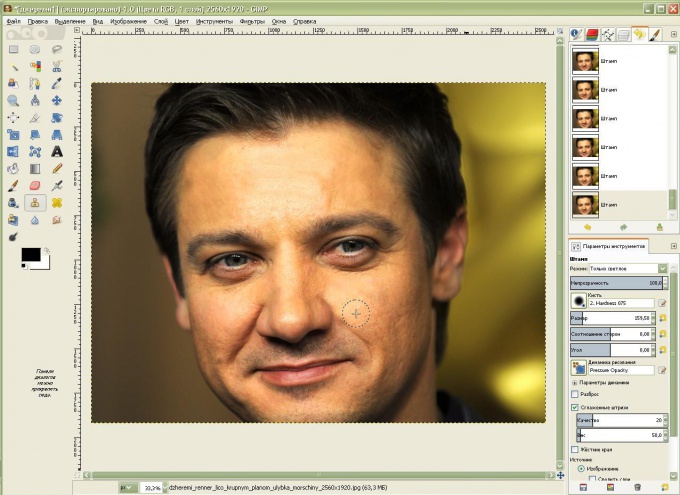
4
Továbbra is tisztítjuk a bőrhibákat: ráncok és túl porózus bőr. Ehhez vegye ujjával a kézfejjel a "Súrlódás" eszközt. A szerszám paramétereiben válassza a "Ecset" homályos élekkel (0,75-ös keménységű), ne legyen túl nagy kenési sebesség (13,5-ös). Én egy kicsit nagyobb a mérete a kefe és elkezdte bekenni ráncok a homlokon, körkörös mozdulatokkal, és vniz.Proydemsya körkörös mozdulatokkal kefe arcon és sima mentén az orr, szemhéj és arcon ráncok és a természetes anyajegy jobb arcára -, hogy a fénykép tűnt valószínűnek.

5
A férfi egy simább bőrt szerzett, használvaa születési jelet eltávolították, és a nasolabialis hajtások csökkentek. Most az emberünknek komoly változásokkal kell szembenéznie az ovális arcban! A legördülő menüben válassza a "Filters-Distortions-Interactive Distortion" lehetőséget.

6
Ahhoz, hogy nagyobb arculattal dolgozhasson, ki kell emelni.
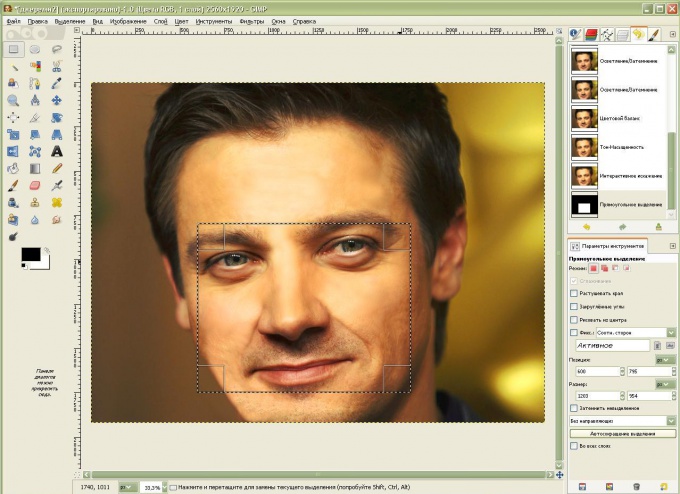
7
Most, a "Mozgatás" funkció használatával a "Módokdeformáció „változtatni az alakját az arcon - Adjunk egy okos megjelenésű,” Cut „kattintva az orrtól és tartani, csökkenteni az orr, majd a” Move „mozgatni, annak érdekében, hogy elkerüljék a rézsútos fontos alkotnak egy ovális arc, válasszon egy nagyobb sugarú körben. deformáció és mozgó orr és arcon ráncok -. kevesebbet „felemelkedését” funkció egyszeri kattintással a szemet, enyhén emelkedett őket, ha nem tetszik az eredmény, használja a „Remove” vezetni a kívánt területre, eltávolítva az átváltás ..

8
Annak érdekében, hogy az ovális arc a bal oldalon többtermészetes megjelenés, tartsa szélén az ecset arc „Megvilágosodás Darken” Ctrl elzártuk, és sötétíti az arccsontja. Csináljuk a szemeket ugyanazzal az eszközzel. Ezután alkalmazza a "Nem éles maszk" szűrőt, hogy az arc még tisztább legyen.

9
Most változtassa meg az arcszínt: válassza ki a "Szín-színegyensúly" menüt, növelje a piros és a sárga színek értékét a csúszkák húzásával.
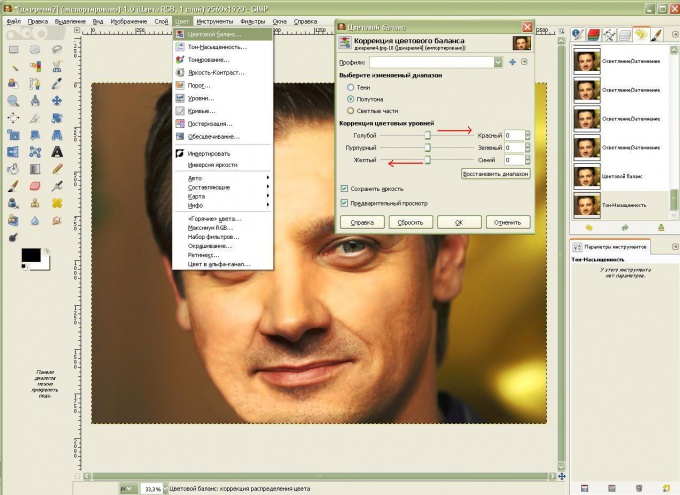
10
Most pedig még több fényre kell hoznod az arcodateltakarják a túl sima bőrt, és intenzívebb arckifejezést tesznek. Válassza ki a "Color Tone" és a "Saturation" menüt, növelje a megvilágítást és egy kicsit telítettséget.

11
Egy rövid ideig dolgoztam a szemhéjakkal és az orrommal, javítva őket az "Interaktív torzítás" szűrővel.








